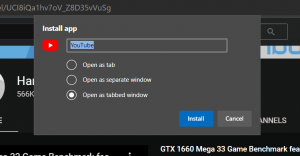Créer un lien symbolique dans Windows 10 avec PowerShell
Dans Windows 10, vous pouvez utiliser des liens symboliques pour rediriger facilement un dossier vers un autre emplacement. Les liens symboliques sont largement utilisés dans le système d'exploitation pour ses propres fichiers et dossiers. À l'aide de liens symboliques, vous pouvez économiser votre espace disque et rendre vos données accessibles à partir de divers emplacements du système de fichiers sans déplacer physiquement vos données.
Publicité
En liant symboliquement ces deux dossiers, tout fonctionnait en quelques secondes. J'ai créé des liens symboliques nommés c:\portable et c:\documents sans déplacer un seul fichier ou dossier. Une autre chose intéressante est que si je déplace mes liens symboliques vers un autre emplacement, par exemple sur le lecteur E:, ils continuent de fonctionner et pointent vers mes dossiers sur le lecteur D:.
Dans un article précédent, nous avons vu comment gérer les liens symboliques avec le mklink outil console. Aujourd'hui, nous allons voir comment faire de même avec PowerShell.
Pour créer un lien symbolique dans Windows 10 avec PowerShell,
- Ouvrir un PowerShell élevé.
- Tapez ou copiez-collez la commande suivante :
New-Item -ItemType SymbolicLink -Path "Link" -Target "Target"
- Remplace le Relier partie avec le chemin d'accès au lien symbolique que vous souhaitez créer (y compris le nom du fichier et son extension pour les fichiers).
- Remplace le Cible partie avec le chemin (relatif ou absolu) auquel le nouveau lien fait référence.

Vous avez terminé.
En plus de cela, vous pouvez utiliser PowerShell pour créer des jonctions de répertoires et des liens physiques. Voyons comment cela peut être fait.
Pour créer une jonction d'annuaire dans Windows 10 avec PowerShell,
- Ouvrir un PowerShell élevé.
- Tapez ou copiez-collez la commande suivante :
New-Item -ItemType Junction -Chemin "Lien" -Cible "Cible"
- Remplace le Relier partie avec le chemin d'accès à la jonction de répertoires que vous souhaitez créer.
- Remplace le Cible partie avec le chemin complet vers le répertoire auquel le nouveau lien fait référence.

Pour créer un lien physique dans Windows 10 avec PowerShell,
- Ouvrir un PowerShell élevé.
- Tapez ou copiez-collez la commande suivante :
New-Item -ItemType HardLink -Path "Link" -Target "Target"
- Remplace le Relier partie avec le chemin complet, y compris le nom du fichier et son extension pour le lien physique que vous souhaitez créer.
- Remplace le Cible partie avec le chemin complet du fichier auquel le nouveau lien fait référence.

Vous pouvez maintenant vous demander quelle est la différence entre un lien symbolique de répertoire et une jonction de répertoire.
Quelle est la différence entre un lien symbolique d'annuaire et une jonction d'annuaire
Une jonction de répertoire est un ancien type de lien symbolique, qui ne prend pas en charge les chemins UNC (chemins réseau commençant par \\) et les chemins relatifs. Les jonctions de répertoires sont prises en charge dans Windows 2000 et les systèmes Windows NT ultérieurs. D'autre part, un lien symbolique de répertoire prend également en charge les chemins UNC et relatifs. Cependant, ils nécessitent au moins Windows Vista. Ainsi, dans la plupart des cas aujourd'hui, le lien symbolique du répertoire est l'option préférée.
Quelle est la différence entre un lien dur et un lien symbolique
Un lien physique ne peut être créé que pour les fichiers, pas pour les dossiers. Vous ne pouvez pas créer de lien physique pour les répertoires. Ainsi, il a plus de limitations qu'une jonction de répertoire et ne prend pas non plus en charge les chemins UNC.
Dans Windows Vista et versions ultérieures, les jonctions de répertoires sont utilisées pour lier les anciens chemins de dossiers de fichiers tels que C:\Documents and Settings à des chemins plus récents tels que C:\Users. Les liens symboliques sont également utilisés pour rediriger C:\Users\All Users vers C:\ProgramData.
À partir de Windows Vista, les liens physiques sont également largement utilisés par Windows et son mécanisme de maintenance. De nombreux fichiers système sont des liens physiques vers des fichiers dans le dossier Windows Component Store. Si vous exécutez la commande fsutil hardlink list pour explorer.exe, notepad.exe ou regedit.exe, vous pouvez le constater vous-même !
 Les dossier WinSxS stocke divers fichiers système, qui sont liés via des liens physiques aux fichiers situés dans les dossiers C:\Windows, C:\Windows\System32 et d'autres dossiers système. Lorsque les mises à jour du système d'exploitation sont installées, les fichiers à l'intérieur de WinSxS sont à nouveau mis à jour et liés aux emplacements du système.
Les dossier WinSxS stocke divers fichiers système, qui sont liés via des liens physiques aux fichiers situés dans les dossiers C:\Windows, C:\Windows\System32 et d'autres dossiers système. Lorsque les mises à jour du système d'exploitation sont installées, les fichiers à l'intérieur de WinSxS sont à nouveau mis à jour et liés aux emplacements du système.
C'est ça.